Win10如何修复LSP网络协议 LSP网络错误怎么办
1、首先,点击任务栏下方的搜索框,输入命令cmd
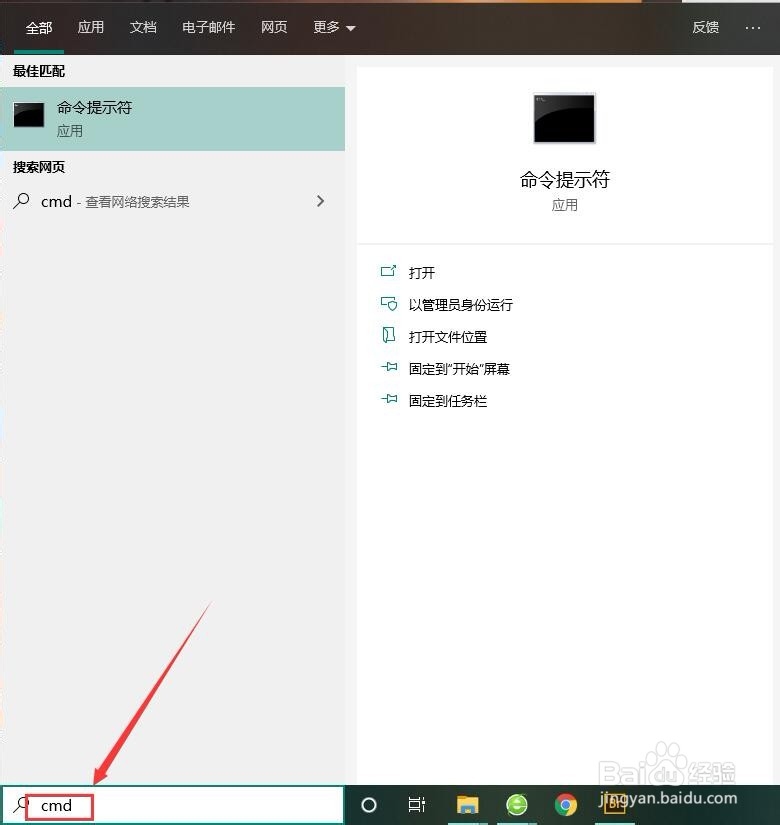
2、其次,右键点击”命令提示符“,选择”以管理员身份运行“进入命令提示符


3、之后,在命令提示符中输入命令”netsh winsock reset“
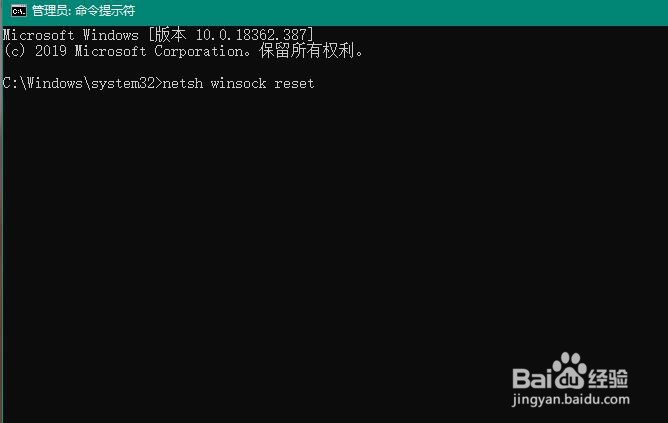
4、在之后,点击Enter键回车,完成网络的重置设置,此时会提示需要重启计算机完成重置

5、最后,点击“开始”按钮,选择“重启”按钮,完成网络的重置即可解决LSP网络错误的问题

1、首先,点击任务栏中的搜索框
2、输入cmd命令,找到命令提示符
3、右键点击命令提示符,选择”以管理员身份运行“
4、进入命令提示符后,输入netsh winsock reset,点击回车
5、点击开始按钮,选择“重启”,完成设置即可

声明:本网站引用、摘录或转载内容仅供网站访问者交流或参考,不代表本站立场,如存在版权或非法内容,请联系站长删除,联系邮箱:site.kefu@qq.com。
阅读量:110
阅读量:155
阅读量:154
阅读量:81
阅读量:22